Клавиатура – это одно из самых важных устройств компьютера, без которого невозможно комфортное использование ПК. Но что делать, если одна половина клавиатуры перестала работать? Не спешите сдавать ее в ремонт или покупать новую – в этой статье мы расскажем вам, как вы можете самостоятельно исправить поломку клавиатуры своими силами.
Самым распространенным повреждением клавиатуры является заливание жидкостей на клавиши. Если вы случайно пролили на клавиатуру воду, кофе или другую жидкость, то сразу же отключите ее от компьютера и выньте батарейки (если это возможно). Затем аккуратно переверните клавиатуру и встряхните, чтобы удалить лишнюю жидкость. После этого вытрие клавиши сухой тряпочкой и дайте клавиатуре высохнуть.
Если после этого клавиатура все равно не работает, то можно попробовать очистить механизм клавиш. В некоторых моделях клавиатур клавиши можно снять, аккуратно выдавив их из подложки. Под клавишами могут накопиться пыль, мелкие частицы или другие посторонние предметы, которые могут мешать нормальной работе клавиши. Откройте клавиши и аккуратно очистите их, затем установите все на свои места.
Проверка соединения клавиатуры с компьютером

Прежде чем начинать ремонт клавиатуры, важно убедиться, что проблема не в соединении с компьютером. Вот несколько способов проверить эту связь:
- Перезагрузите компьютер.
- Проверьте подключение клавиатуры к компьютеру. Убедитесь, что кабель надежно подсоединен к порту клавиатуры.
- Попробуйте подключить клавиатуру к другому порту USB. Иногда проблема может быть в конкретном порту.
- Проверьте, что другие устройства (например, мышь) работают с портами USB на компьютере. Если они не работают, проблема может быть в самом компьютере или операционной системе.
- Если у вас есть другая клавиатура, попробуйте ее подключить к компьютеру. Если она работает, возможно, первая клавиатура действительно сломана.
Если вы убедились, что проблема не в соединении клавиатуры с компьютером, можно продолжить с диагностированием и ремонтом самой клавиатуры.
Проверка USB-подключения
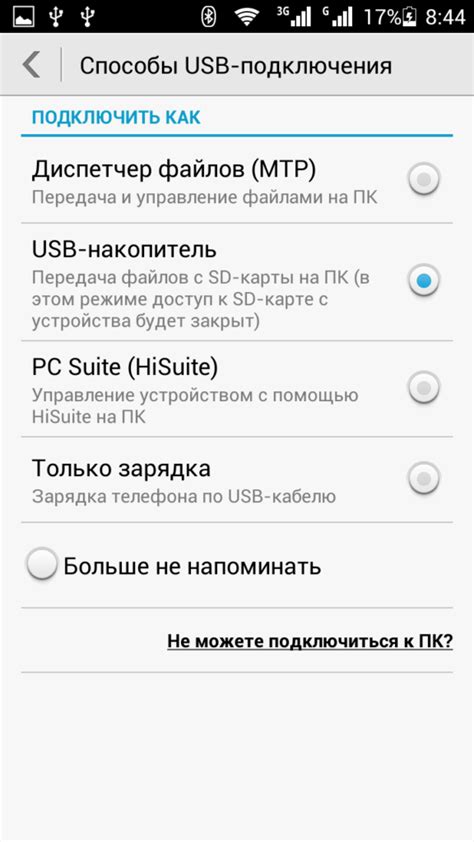
При возникновении проблем с клавиатурой, первым делом необходимо убедиться в правильном USB-подключении.
Бывает, что клавиатура отключена от компьютера или неправильно подключена к порту USB.
1. Проверьте подключение. Убедитесь, что USB-кабель клавиатуры надежно вставлен в порт USB на компьютере. При необходимости можно попробовать подключить клавиатуру к другому порту USB.
Не всегда проблема заключается именно в физическом подключении. Есть ряд других факторов, способных вызвать поломку половины клавиатуры, при этом подключение может выглядеть устойчивым.
2. Перезагрузите компьютер. Иногда временные сбои программного обеспечения или драйверов могут приводить к проблемам с работой клавиатуры. Попробуйте перезагрузить компьютер, чтобы сбросить возможные ошибки и восстановить стабильную работу клавиатуры.
Важно отметить, что в случае автоматического обновления операционной системы могут возникать проблемы с драйверами, что может повлиять на работу клавиатуры. Проверка и обновление драйверов клавиатуры может быть необходимым шагом для решения данной проблемы.
Если после выполнения вышеуказанных шагов проблемы с клавиатурой не исчезают, возможно, необходимо обратиться к специалисту для профессиональной диагностики клавиатуры.
Проверка беспроводного соединения
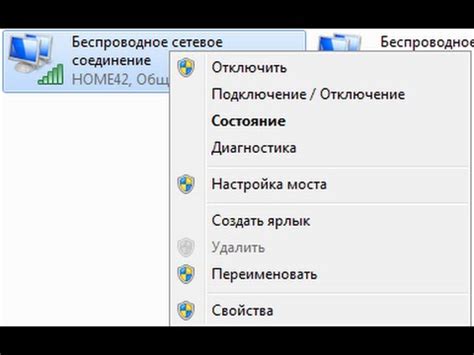
Если половина клавиатуры не работает, причиной может быть проблема с беспроводным соединением. В этом случае можно проверить следующие варианты:
- Убедитесь, что клавиатура включена и имеет заряд батареи. Проверьте индикаторы на клавиатуре.
- Проверьте, подключена ли клавиатура к компьютеру. Убедитесь, что приемник клавиатуры подключен к доступному USB-порту.
- Возможно, беспроводное соединение между клавиатурой и приемником было нарушено. В этом случае попробуйте переподключить приемник к компьютеру. Возможно, приемник требуется синхронизировать с клавиатурой. На некоторых клавиатурах есть кнопка синхронизации или переподключения.
- Если переподключение не помогло, попробуйте проверить беспроводное соединение на другом компьютере. Это может помочь определить, проблема лежит в компьютере или же в клавиатуре.
- Обратите внимание на наличие других беспроводных устройств или сигналов, которые могут влиять на работу беспроводного соединения. Это могут быть другие беспроводные клавиатуры или мыши, смартфоны или роутеры. Попробуйте удалить все беспроводные устройства из ближайшей окружающей среды и проверьте, работает ли клавиатура после этого.
- Если все вышеперечисленные методы не помогли решить проблему, можно попробовать сбросить беспроводные настройки на клавиатуре. Обычно для этого существует специальная комбинация клавиш или кнопка на самой клавиатуре. Инструкция по сбросу беспроводных настроек должна быть указана в руководстве пользователя.
Если после всех этих проверок проблема не была решена, возможно, неисправность находится внутри самой клавиатуры. В этом случае, рекомендуется обратиться к специалисту для диагностики и ремонта.
Очистка клавиатуры от пыли и грязи

Одной из причин поломки клавиатуры может быть накопление пыли и грязи под кнопками. Удаление этого загрязнения может восстановить нормальную работу клавиш и решить некоторые проблемы, связанные с неисправными клавиатурными модулями.
Перед началом процедуры очистки клавиатуры рекомендуется ее отключить от компьютера или ноутбука, чтобы избежать случайного нажатия клавиш и отключения устройства в процессе работы.
Для начала можно использовать маленькую пластиковую кисточку, чтобы аккуратно удалить пыль и мусор с поверхности клавиш. Также можно использовать сжатый воздух, чтобы прочистить промежутки между кнопками.
Если пыль и грязь сильно накопились, можно воспользоваться пластиковой лопаткой, чтобы снять аккуратно все кнопки. После этого, можно протереть клавишки и дно клавиатуры влажной тряпкой или специальным средством для чистки электроники.
Не рекомендуется использовать в процессе очистки клавиатуры сильные растворители или агрессивные химические средства, которые могут повредить покрытие клавиш и дно клавиатуры.
После проведения очистки, рекомендуется дать клавишам и клавиатуре полностью высохнуть перед тем, как снова использовать устройство.
Если после очистки клавиатуры проблема с неисправными клавишами сохраняется, возможно потребуется замена целого модуля клавиатуры. В этом случае рекомендуется обратиться к специалистам или обратиться в сервисный центр.
Использование компрессора для очистки
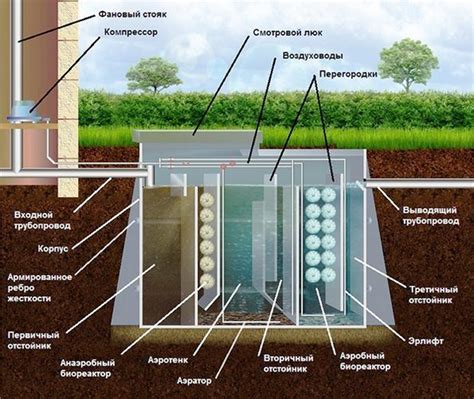
Если поломка клавиатуры вызвана скоплением пыли и грязи под клавишами, использование компрессора может помочь восстановить их работу.
Сначала отсоедините клавиатуру от компьютера и переверните ее, чтобы убедиться, что поверхность чиста от мусора. Затем с помощью компрессора под давлением аккуратно продувайте каждую клавишу.
Убедитесь, что пыль и грязь полностью удалены из-под каждой клавиши. Придерживайтесь правила - "много лучше, чем мало". Повторяйте операцию, пока не будете уверены, что все мусор удален.
После завершения процесса просушите клавиатуру перед повторным подключением к компьютеру.
Помните, что использование компрессора требует осторожности: держите его на безопасной дистанции от клавиатуры и не наклоняйте баллон сжатого воздуха. Используйте мягкую щетку для удаления пыли с поверхности клавиш.
Использование компрессора для очистки клавиатуры может значительно улучшить ее работу и восстановить функциональность поломанной половины клавиатуры.
Убедитесь, что операция проводится в хорошо проветриваемом помещении или на открытом воздухе, чтобы избежать вдыхания пыли.
Использование ватного шарика и изопропилового спирта

В случае, если поломка клавиатуры касается только половины клавиш, вы можете попробовать очистить ее с помощью ватного шарика и изопропилового спирта.
Прежде всего, отключите компьютер и отсоедините клавиатуру от него. Откройте ватный шарик и смочите его небольшим количеством изопропилового спирта. Будьте осторожны и не используйте слишком много спирта, чтобы не повредить клавиатуру.
Начните аккуратно протирать поверхность клавиш, особое внимание уделяя местам, где поломка наиболее заметна. Делайте это с легким давлением, не нажимая слишком сильно, чтобы избежать повреждения клавиш и электронных контактов.
После того, как вы протерли все клавиши, оставьте клавиатуру на некоторое время, пока она полностью высохнет. После этого соедините клавиатуру с компьютером и включите его, чтобы проверить работу клавиш.
Если клавиши начали работать нормально, значит, ватный шарик и изопропиловый спирт помогли вам исправить поломку. Если же поломка осталась, возможно, потребуется обратиться к специалисту или заменить клавиатуру.
Помните, что этот метод может помочь только в случаях незначительных поломок клавиш и не гарантирует полного восстановления их функциональности. Также будьте внимательны и осторожны при работе с изопропиловым спиртом, поскольку он является легковоспламеняющимся веществом. В случае неуверенности, лучше обратиться за помощью к профессионалам.
Замена неисправных клавиш

Для начала вам понадобится купить запасные клавиши для вашей модели клавиатуры. Часто такие запасные части можно найти в интернет-магазинах или на специализированных площадках.
Когда у вас уже есть запасные клавиши, вам нужно осторожно удалить неисправные клавиши с клавиатуры. Обычно это делается с помощью плоской отвертки или пинцета. Поднимите клавишу с одного из ее краев и аккуратно выдавите ее из места крепления.
Затем возьмите запасную клавишу и вставьте ее на место, надавливая до щелчка. Убедитесь, что клавиша надежно закрепилась и не шатается.
После замены всех неисправных клавиш рекомендуется проверить работу клавиатуры. Попробуйте нажать на каждую клавишу и убедитесь, что она реагирует.
Теперь вы знаете, как самостоятельно заменить неисправные клавиши на клавиатуре. Этот метод поможет вам быстро и легко восстановить работу клавиатуры и продолжить пользоваться вашим компьютером без проблем.
Покупка резервного набора клавиш

Если поломались клавиши на вашей клавиатуре и вы не можете использовать половину клавиатуры, одним из решений проблемы может быть покупка резервного набора клавиш. Это позволит вам заменить поломанные клавиши и продолжить использование клавиатуры без необходимости покупки новой.
Прежде чем купить резервный набор клавиш, следует определить марку и модель вашей клавиатуры. Это позволит вам выбрать совместимые клавиши для замены. Если вы не знаете марку и модель, можно обратиться к документации, посмотреть на задней стороне клавиатуры или использовать поисковые системы для поиска информации о вашей клавиатуре.
После определения марки и модели клавиатуры, можно начать поиск резервного набора клавиш. Рекомендуется искать такой набор в специализированных интернет-магазинах или на сайтах производителей клавиатур. Такие места обычно имеют широкий выбор клавиш разных типов, форм и цветов.
При выборе резервного набора клавиш следует обратить внимание на совместимость с вашей клавиатурой. Клавиши должны быть подходящего размера и иметь тот же тип крепления, что и оригинальные клавиши. Также стоит обратить внимание на материал, из которого сделаны клавиши, их дизайн и стиль, чтобы они соответствовали вашим предпочтениям.
После выбора подходящего резервного набора клавиш, можно сделать заказ и дождаться его доставки. После получения набора следует внимательно изучить инструкцию по замене клавиш, чтобы выполнить процесс правильно и без повреждений клавиатуры.
Замена клавиш обычно сводится к снятию старых клавиш с помощью специального инструмента или плоской отвертки и установке новых клавиш на их место. Рекомендуется следовать инструкции и действовать аккуратно, чтобы избежать повреждений клавиатуры или дополнительных поломок.
После успешной замены поломанных клавиш, вы сможете продолжить использование своей клавиатуры с полной функциональностью. Резервный набор клавиш также может быть полезен в будущем, если вновь сломаются клавиши или вы захотите изменить их дизайн.
Таким образом, покупка резервного набора клавиш является одним из способов исправить поломку половины клавиатуры своими силами. Это позволяет заменить поломанные клавиши и продолжить использование клавиатуры без необходимости покупки новой.
Снятие и установка клавиш с клавиатуры

Если у вас поломалась одна или несколько клавиш на клавиатуре, то, скорее всего, вам потребуется их снять и установить новые. Этот процесс относительно прост, если вы будете следовать нашим инструкциям.
Шаг 1: Перед началом работы убедитесь, что компьютер выключен и отсоедините клавиатуру от устройства.
Шаг 2: Определите, какая клавиша поломана. Обычно, проблемы возникают с нажатием или отскакиванием клавиши. Заказав новую клавишу, вы сможете заменить ее самостоятельно.
Шаг 3: Возьмите пинцет или другой небольшой инструмент для снятия клавиш. Небольшая пластиковая защелка на клавише обычно удерживает ее на месте. Установите инструмент под клавишу и аккуратно поднимите ее вверх, чтобы защелка снялась. Будьте осторожны и делайте это медленно, чтобы не повредить другие части клавиатуры.
Шаг 4: После снятия сломанной клавиши, возьмите новую клавишу и убедитесь, что она соответствует по размеру и форме. Поместите ее над местом, откуда была удалена старая клавиша.
Шаг 5: Аккуратно нажмите на новую клавишу, чтобы она защелкнулась на своем месте. Убедитесь, что клавиша надежно фиксируется и не двигается.
Шаг 6: Повторите процесс для каждой сломанной клавиши. Если у вас есть несколько поломанных клавиш, замените их все по очереди.
Примечание: Если после замены клавиш проблема с подключением или работой клавиатуры все еще присутствует, есть шанс, что поломка не связана с сами клавишами, а с другими компонентами клавиатуры. В этом случае, лучше обратиться к специалисту или сервисному центру.
Теперь, у вас есть базовые знания о снятии и установке клавиш с клавиатуры. Не забывайте быть осторожными и внимательными в процессе работы. Удачи вам в ремонте!



